Как выключить компьютер после загрузки файла?
Когда загрузка завершится, ваша программа загрузки файлов выполнит команду shutdown.exe и выключит компьютер. (Если вы хотите перевести компьютер в спящий режим, а не выключать его, используйте вместо этого команду shutdown.exe / h.)
В общем случае, чтобы использовать программу вы можете нажать клавиши Win+R на клавиатуре (Win — клавиша с эмблемой Windows), а затем ввести в окно «Выполнить» команду shutdown -s -t N (где N — время до автоматического выключения в секундах) и нажать «Ok» или Enter.
Как выключить компьютер по окончании загрузки
Если вы поставили что-то тяжёлое на загрузку, возможно, вы захотите автоматически выключить компьютер после завершения задачи. При использовании менеджеров загрузок это сделать легко. А если вы скачиваете стандартными инструментами браузера?
Auto Shutdown поможет автоматически выключить/отправить в сон ПК или выполнить любую команду по окончании всех загрузок в браузере.
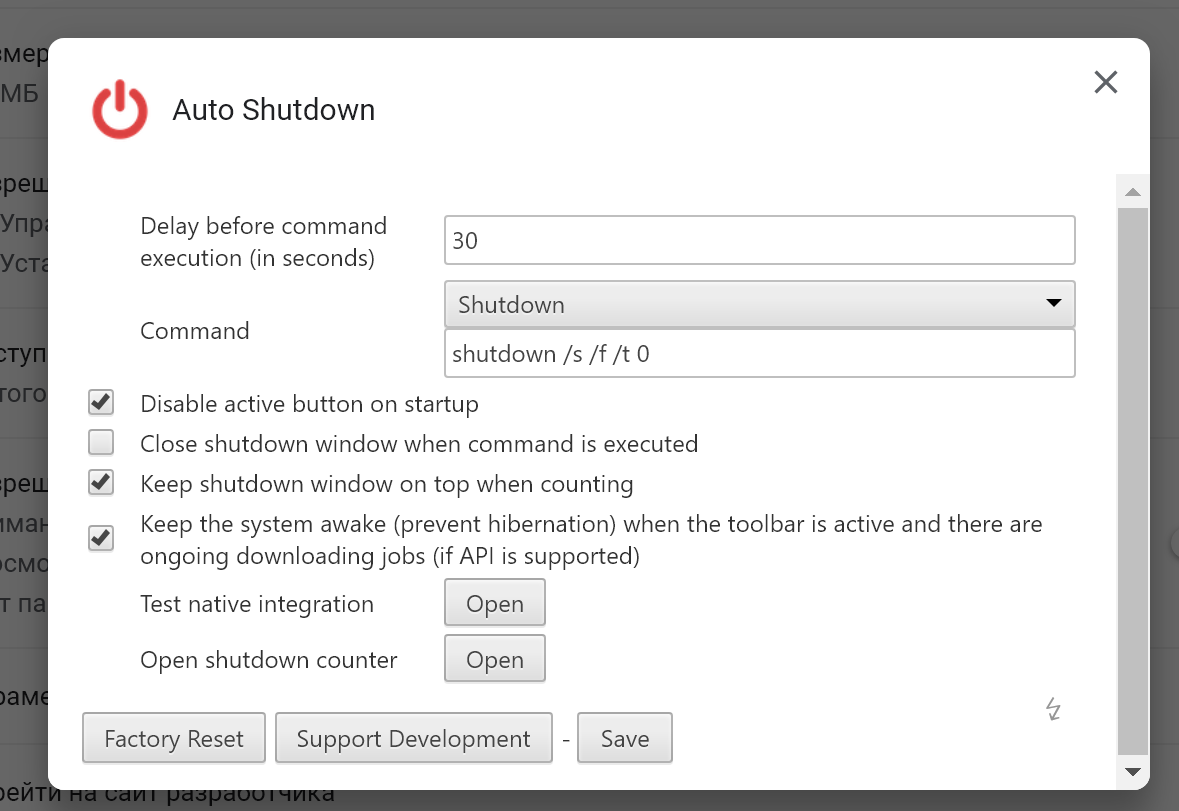
Расширение наблюдает за всеми активными загрузками в браузере и по окончании задач отображает окно с таймером до выключения компьютера или выполнении заданной команды. В настройках можно указать выключение, гибернацию, перезагрузку, переход в режим ожидания либо выполнить любую пользовательскую команду.
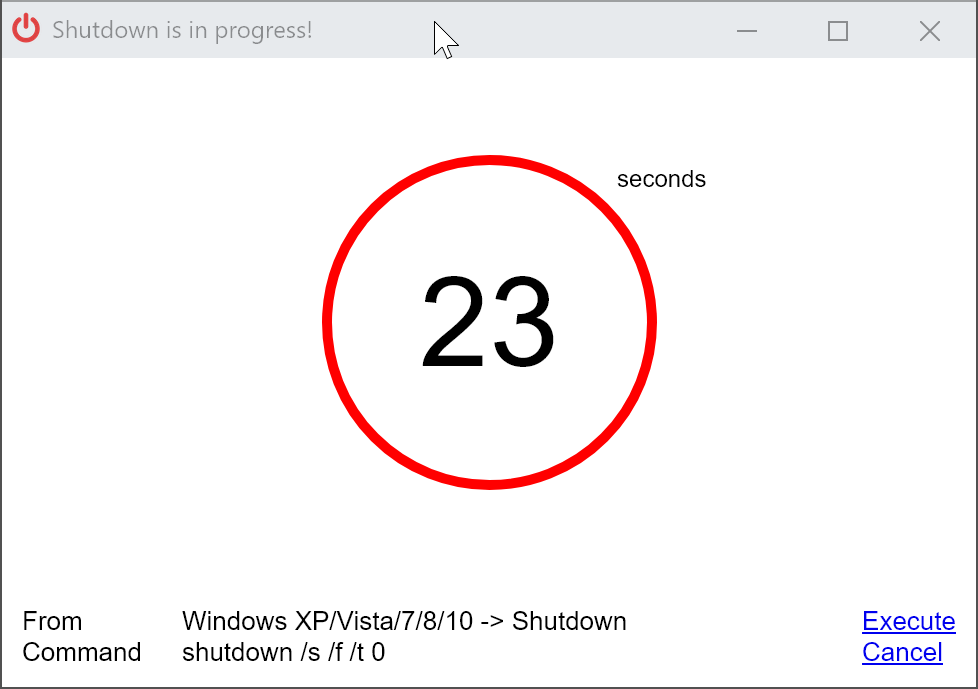
Для работы расширения нужно установить программу-помощник, который доступен для Windows и macOS. Сама программа не отображается для пользователя и не занимает системные ресурсы. Она нужна лишь для того, чтобы Auto Shutdown смог послать команду компьютеру.
Отключаем компьютер по завершении скачивания в uTorrent
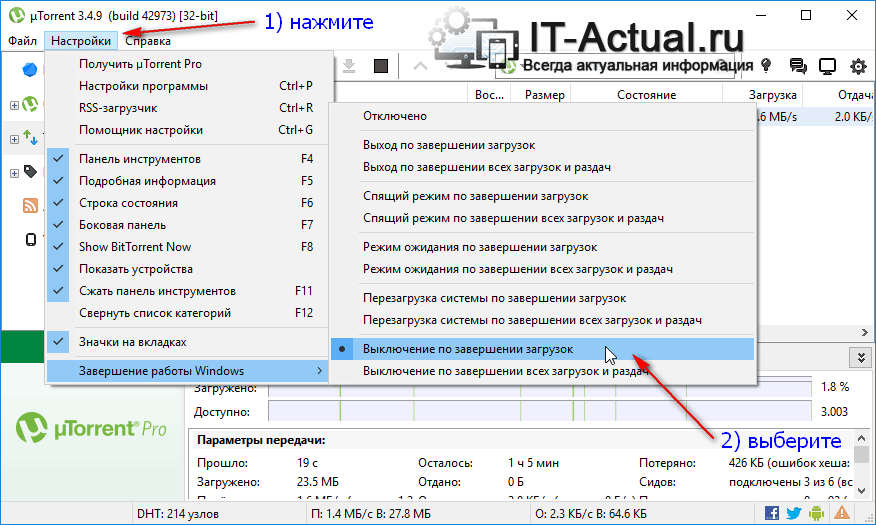
Вызовите окно uTorrent, в нём нажмите на пункт Настройки и в отобразившемся меню наведите мышку на подпункт Завершение работы Windows.
Будет отображено подменю, в котором необходимо будет выбрать пункт Выключение по завершении загрузок.
Готово! Теперь ваш компьютер будет автоматически выключен по завершении всех поставленных на закачку файлов.
можно ли выключить компьютер если загружается торрент
у меня загружается торрент файл. А времени ждать нет. Можно ли выключить компьютер, а потом при повторном включении продолжить загрузку? И как это произойдет? Файл сам будет грузиться или мне нужно что-то сделать?
спасибо за совет
Можно — потом начнёт докачиваться с места разрыва автоматом. Но, лучше сначала закрыть программу, а потом уже выключать.
можно. комп включишь загрузка продолжится
Можно, после включение торрент продолжит загрузку с того места, где остановился
Можно, при включении загрузка и раздача продолжится.
можно, есть в торренте стоит авто включение вместе с компом, то загрузка продолжится, как только комп снова включить.
можно выключить комп. при следующим включении просто открываете торент и файл сам будет автоматически продолжать загрузку где он остановился!)
ITGuides.ru

Любите засыпать под фильмы на компьютере или ноутбуке, оставив их включенными, пока не отключите утром или не сядет батарея? А может оставляете ПК в рабочем состоянии для выполнения какой-либо продолжительной работы, не находясь рядом и после ее завершения компьютер простаивает, накручивая счетчик электропитания? Чтобы этого избежать, разработано множество программ, которые в определенное время выключат ваш ПК, но для их поиска и скачивания нужно потратить некоторое время.
Если вы работаете на Windows 7, следует знать, что автоматическое выключение компьютера можно установить как при помощи дополнительного ПО, так и не прибегая к таковому. Рассмотрим несколько способов, как это сделать самостоятельно.
Способ 1: PowerOff
Очень мощная программа, с помощью которой можно регулировать работу всего компьютера, но рассмотрим только функцию автоматического выключения ПК. С помощью PowerOff настроить автоотключение можно несколькими вариантами:
- Первым делом, во вкладке «Таймеры» необходимо выбрать, какое действие нужно выполнить программе (в нашем случае «Выключить компьютер»).
- Для того чтобы ваш ПК автоматически выключился в определенное время, необходимо просто указать это самое время.
- Для автоотключения системы через определенный период времени, пропишите в соответствующее поле часы и минуты, через которые нужно выключить ПК.
- Если вы пользователь аудиоплеера Winamp , то в программе PowerOff можно настроить автоотключение через некоторое количество прослушанных треков, либо по окончании плейлиста.
- Программа отслеживает работу процессора и после указания вами в строке «Загрузка CPU» минимальной загрузки процессора и времени, в течение которого она будет происходить, PowerOff отключит компьютер.
- Если нужно выполнить автоотключение ПК после окончания какой-либо закачки, в графе «Internet`зависимый таймер» выберите трафик, который нужно учитывать программе. Она его будет контролировать и отключит компьютер, когда скорость упадет до указанного вами значения на выбранное время.

Ставьте галочку на нужной вам задаче, и программа PowerOff выполнит ее в указанный вами момент.
Способ 2: Аудиоплеер AIMP
Для любителей аудиоплеера AIMP и для тех, кто не может уснуть без музыки, есть встроенный таймер выключения компьютера. Чтобы его запустить, нужно войти в плеер, открыть «Меню» и выбрать строку «Планировщик».

В открывшемся окне поставьте галочку на «Включить таймер сна», после чего откроется доступ к настройке таймера. Далее выставляете нужные вам параметры автоотключения компьютера и жмете на кнопку «ОК».

Оставшуюся работу за вас сделает AIMP.
Способ 3: Планировщик заданий
Многофункциональная программа, встроенная в систему Виндовс, которая настраивается пользователем на разнообразные задачи. Разберем пример автоотключения вашего ПК.
-
Для начала заходим в меню «Пуск», в пустую строку «Поиск» забиваем «Планировщик заданий» и открываем его.








В запланированное вами время «Планировщик заданий» завершит все работающие программы и отключит ваш ПК.
Если необходимость автоматического отключения пропала, и вы будете находиться за вашим ПК, то можете быстро отключить задачу или поменять время автоотключения. Для принятия новых настроек вам достаточно будет выполнить три действия:
-
Вновь перейдите в «Планировщик заданий». В первом столбце выбираете «Библиотека планировщика заданий». Во втором — переходите в свою задачу и открываете ее двумя нажатиями левой кнопки мыши.



На этом разбор автоотключения ПК с помощью системного компонента «Планировщик заданий» заканчивается.
Способ 4: Команда «Выполнить»
Есть еще одна возможность автоматически выключить ваш компьютер — это использование команды «Выполнить».
-
Для того чтобы ее открыть, вам нужно зайти в меню «Пуск» и выбрать кнопку «Выполнить», либо ее можно вызвать, нажав две кнопки на вашей клавиатуре — «Win+R».

shutdown –s –f – t 4512


На этом способе рассмотрение задачи автоматического выключения компьютера на Windows 7 заканчивается. Выбирайте удобный для вас вариант и будьте спокойны, что ваш компьютер не будет накручивать электроэнергию, когда вас не будет рядом.









